VMware虚拟机安装安卓系统教程
来源:网络收集 点击: 时间:2024-05-02【导读】:
虚拟机不仅可以安装windows系统,还可以安装手机的安卓系统,下面就是具体的安装方法,希望对你有所帮助。此教程不包括联网教程,只是简单的安装步骤。工具/原料moreVMware虚拟机方法/步骤1/15分步阅读 2/15
2/15
 3/15
3/15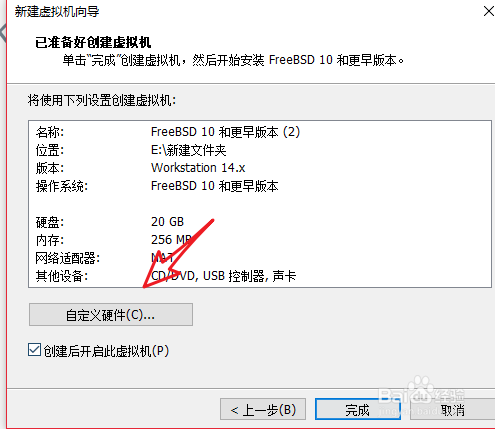 4/15
4/15 5/15
5/15 6/15
6/15 7/15
7/15 8/15
8/15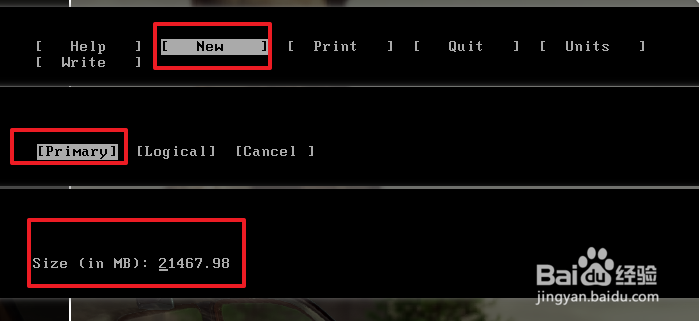 9/15
9/15 10/15
10/15
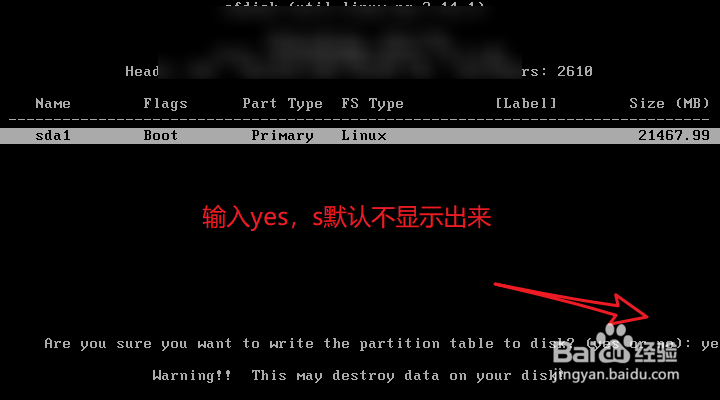

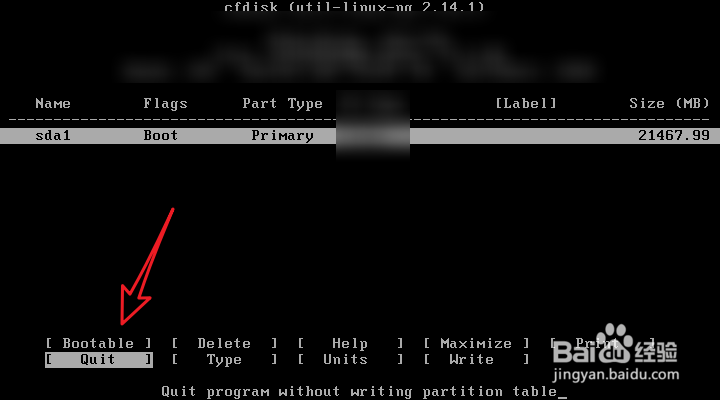 11/15
11/15 12/15
12/15 13/15
13/15
 14/15
14/15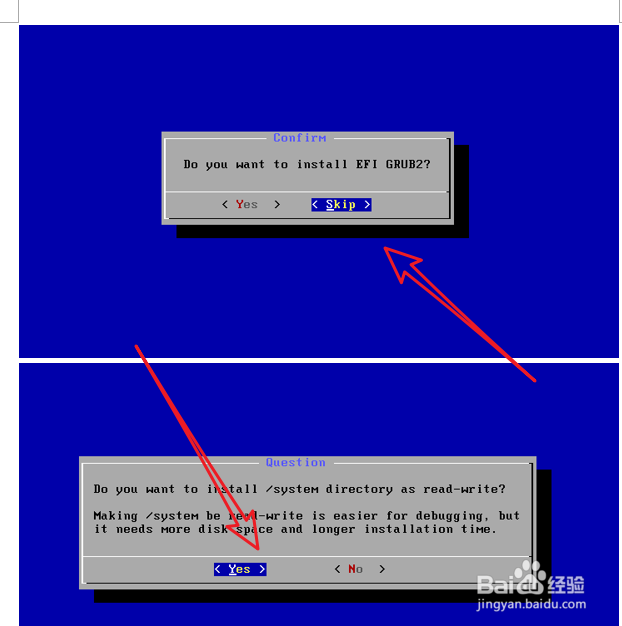
 15/15
15/15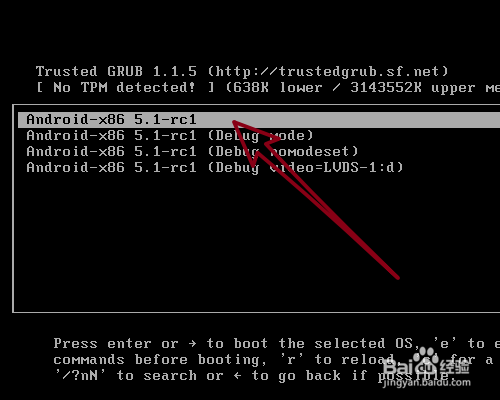
 软件安装卸载安卓虚拟机ANDROID
软件安装卸载安卓虚拟机ANDROID
运行虚拟机软件,选择新建虚拟机,典型模式。
 2/15
2/15选择自定义系统映像,可以从网上进行下载安卓4.4 iso。

 3/15
3/15点击自定义配件
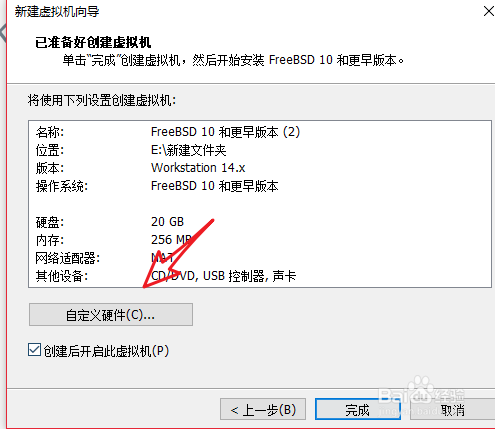 4/15
4/15在显示器之后需要勾选加速3D图形,图形内存可选择推荐的大小。
 5/15
5/15立刻运行虚拟机,选择第三项安装到磁盘。
 6/15
6/15选择第二项,创建一个磁盘
 7/15
7/15gpt我们选no不安装
 8/15
8/15选择new、新建一个磁盘
磁盘的大小是默认的我们直接敲回车。
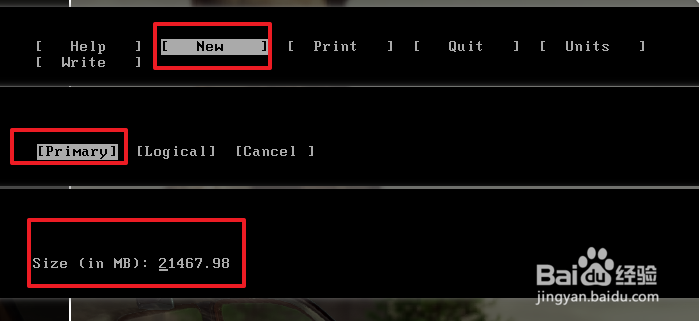 9/15
9/15将该磁盘选择为启动盘,选择bootable
 10/15
10/15然后我们写入映像,点击write
接着退出,选择quit

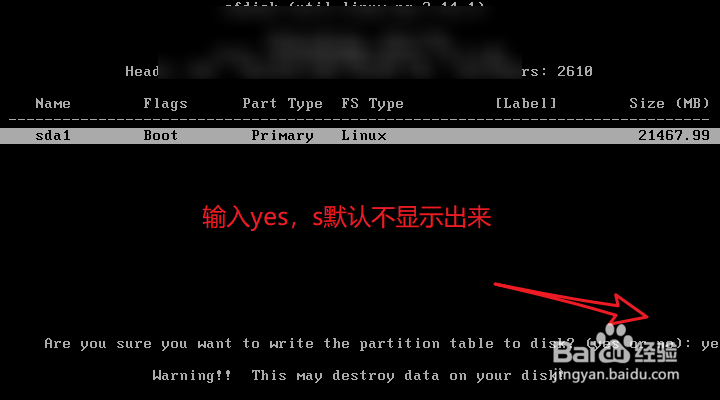

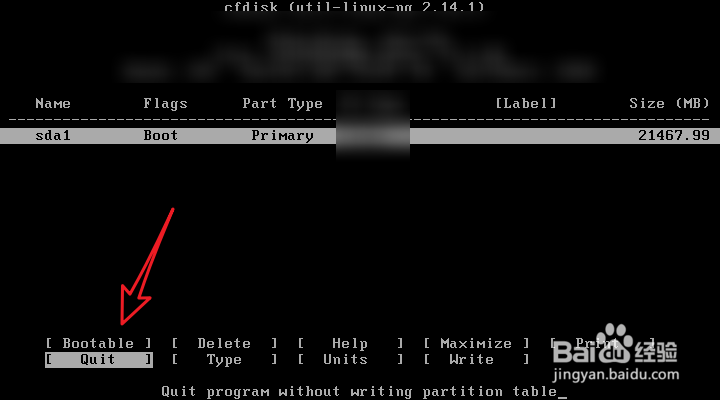 11/15
11/15回到刚刚的界面,选择第一项。
 12/15
12/15在这里选择ext4或3,提示,我们会格式化该磁盘,选择确定。
 13/15
13/15GRUB取消,选择skip

 14/15
14/15GRUB2 选择skip
开始写入,选择yes
写入成功后,选择重启
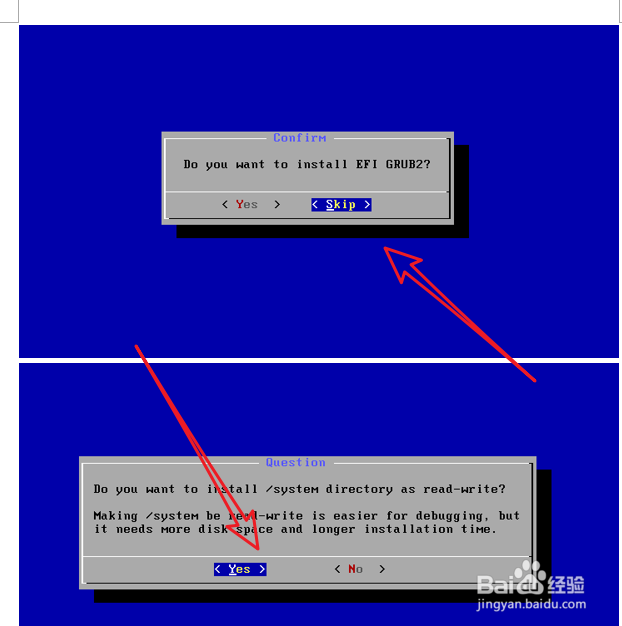
 15/15
15/15点击第一项,直接进入
下面就是成功进入安卓虚拟机的界面
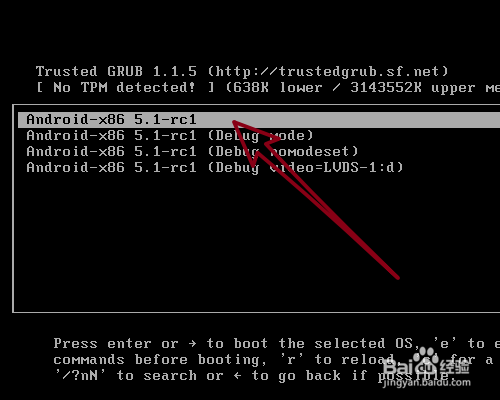
 软件安装卸载安卓虚拟机ANDROID
软件安装卸载安卓虚拟机ANDROID 版权声明:
1、本文系转载,版权归原作者所有,旨在传递信息,不代表看本站的观点和立场。
2、本站仅提供信息发布平台,不承担相关法律责任。
3、若侵犯您的版权或隐私,请联系本站管理员删除。
4、文章链接:http://www.1haoku.cn/art_652262.html
上一篇:慵懒风毛衣怎么搭配
下一篇:12306怎么查三年内订单
 订阅
订阅